Twitchは、ゲーム実況だけでなく、多様なコンテンツを提供するプラットフォームとして急速に広がっています。
そんなTwitchでみんなと映画やアニメが見れたら楽しいですよね!
この記事では、Twitchで同時視聴をする方法や、その際の注意点などについて解説していきます。
同時視聴とは

ウォッチパーティーとは、配信者のチャンネル内で映画やドラマ・アニメ等を視聴者と同時に視聴できる機能です。
複数の視聴者が同じ動画を視聴しながら、チャットを通じてコミュニケーションを取ることができ、これによりリアルタイムで感想やコメントを共有しながら、共通の話題について話し合うことができます。
イメージとしては映画館の上映に近いです。
同時視聴に必要なもの
・Twitchのアカウント
・AmazonPrimeのアカウント(視聴者側も必要)
同時視聴する配信者・視聴者はすべてAmazon Prime会員となっている必要があります。
プライム会員になっていると、Twitchのサブスクライブ機能を1つ分無料で使える特典があり、お得に配信者の応援をすることができます。
もしもまだプライム会員でない場合、Amazonプライムには30日間の無料体験期間があるので、これを利用するようにしましょう。
違法じゃない?著作権は大丈夫?
ウォッチパーティーは、Twitchに備えられたオフィシャルな機能です。
あくまでも配信者が指定した作品が、視聴者と同期しながら再生されるしくみです。
違法に動画をアップロードして視聴者に見せる機能ではないので、違法性はなく著作権侵害にもあたりません。
同時視聴のやり方
OBS側の設定
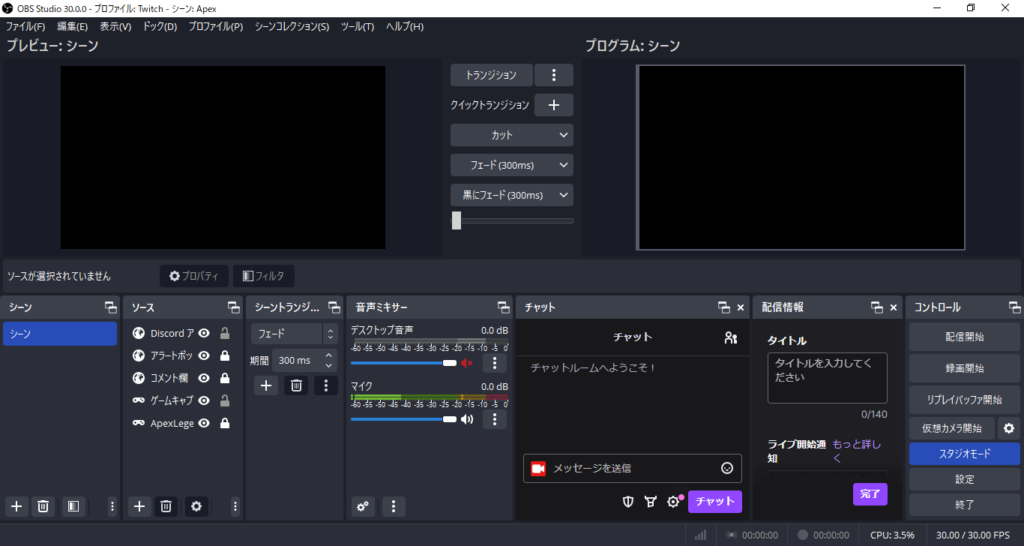
OBSのトップ画面から音声ミキサーの欄の「デスクトップ音声」をミュートにする。
これをしないと視聴者側に音声が2重になって聞こえてします。
ただ音が聞こえずらいだけならばまだよいのですが、この状態は自分の配信に映像の音が載ってしまっているため権利問題が発生する場合もあります。
同時視聴する際はよく注意するようにしましょう。
Twitch側の設定
OBSの「配信開始」をクリックし、Twitchでの配信を始める
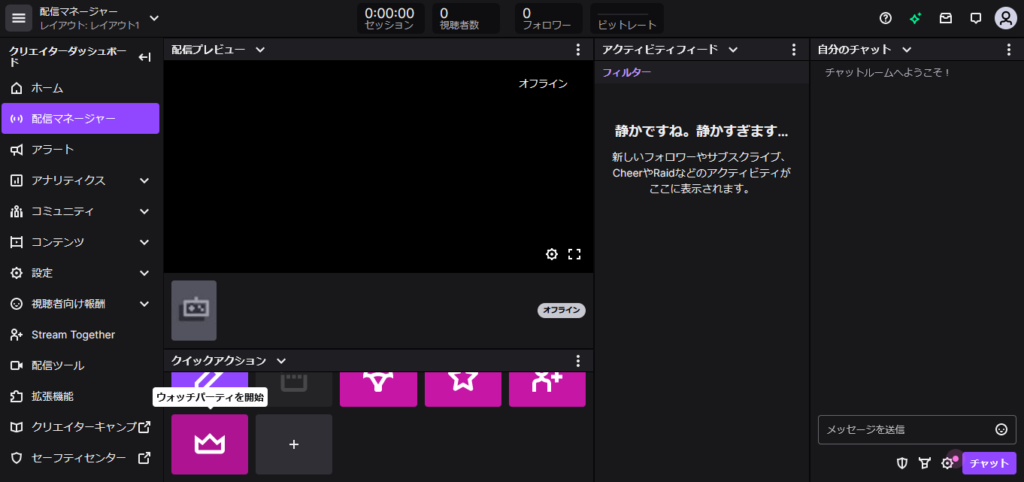
Twitchにアクセスし右上のアイコンから「クリエイターダッシュボード」を開く
左側の「配信マネージャー」を選択し、右側の「ウォッチパーティを開始」をクリックする。
すると、Prime Video上のタイトルを検索することができます。
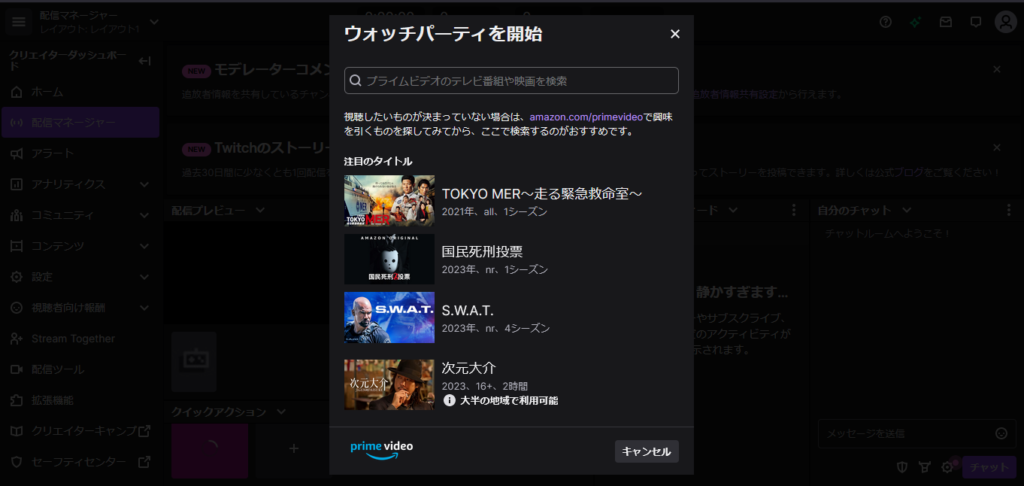
視聴したい作品を選択し、「タイトルを選択」をクリックします。
このとき配信を開始していない状態だとエラーが表示されます。あらかじめ配信ソフトで配信を開始しておいてください
最後に、「ウォッチパーティを開始」をクリックし、視聴を開始します。
「ウォッチパーティを開始」がないとき
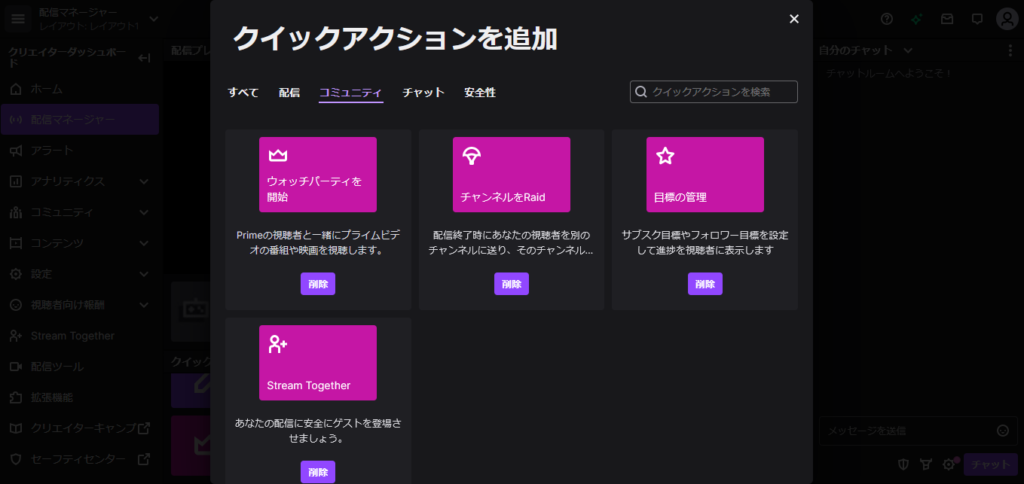
左欄「配信マネージャー」のクイックアクションの「+」を選択
「コミュニティ」を選び「ウォッチパーティを開始」の追加。
そして、右上の×ボタンでこの設定画面を閉じます。
配信マネージャーにもどると右側に「ウォッチパーティを開始」が表示されます。
同時視聴する際の注意点
・シークバーの操作ができない
・アーカイブでは、ウォッチパーティの映像は流れない
・レンタル・購入が必要な作品は見ることができない
アーカイブでは同時視聴する映像を残すことができません。
そのままにしておくと暗い画面で独り言を言ってるアーカイブが残ることになるので、特別理由がなければ削除してしまいましょう。
どうしても残しておきたい場合は、配信画面にタイマーを表示させるようにして、視聴者が配信と動画の同期ができるようにしましょう。
PrimeVideoのキャプチャーはしないで!
Twitchのコミュニティガイドラインによってプライムビデオの動画や音声をキャプチャーすることは禁止されています。
チャンネルがBANされてしまうので、きちんとウォッチパーティーの機能を使いましょう!
最後に
Twitchのウォッチパーティーは、単なる視聴体験を超えて、コミュニティの一体感を高める貴重な機会です。
ウォッチパーティーを通じて複数の視聴者が同時に同じものを見ることができ、チャットを通じて交流することができます。
ぜひ積極的に活用して、視聴者と一緒に楽しい時間を過ごしてみてください。
配信者同士の交流を築きやすい!Twitchのホストやレイド機能について解説した記事はこちら:





コメント